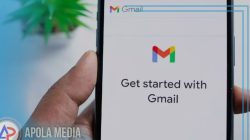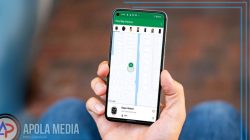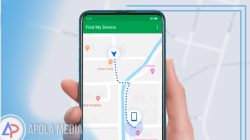Apola.id – kali ini kami akan membahas tutorial tentang cara cek tarif tol di google maps yang dapat kamu lakukan melalui hp kamu.
Sampai saat ini kamu bisa mengecek tarif tol di google maps dengan sangat mudah. Namun kamu harus tetap mengetahui cara cek tarif tol di google maps.
Google maps merupakan salah satu aplikasi peta populer yang saat ini banyak digunakan.
Google maps ini juga menghadirkan berbagai macam fitur yang sangat bermanfaat, salah satunya yaitu dapat mengetahui informasi tarif tol.
Selain informasi ini dapat berguna untuk memberikan informasi mengenai tute navigasi yang lebih detail.
Ternyata fitur ini juga bisa memberikan pilihan alternatif jalan kepada para penggunannya.
Jalan tol biasanya dipilih untuk mempersingkat waktu perjalanan yang dilakukan oleh pengguna.
Namun, dengan adanya tarif tol pada Google Maps ini setidaknya dapat memudahkan para pengendara pada saat ingin bepergian untuk menyiapkan saldo terlebih dahulu.
Perlu kamu ketahui bahwa tarif yang disajikan bersifat estimasi sehingga Ada kemungkinan berbeda dengan kondisi nyata di lapangan.
Estimasi tersebut juga diambil berdasarkan informasi dari pihak pengelola jalan tol dengan melibatkan perhitungan pada faktor waktu tertentu yang mungkin mempengaruhi besarnya tarif tersebut.
Bagi kamu yang ingin mencoba menggunakan fitur tarif tol pada Google Maps, maka kamu bisa mengikuti langkah-langkah yang akan kami sampaikan kali ini.
Cara Cek Tarif Tol Di Google Maps
Ada beberapa tahapan yang bisa kamu lakukan untuk mengecek tarif tol di google maps, silahkan simak tutorial berikut ini:
- Buka terlebih dahulu aplikasi Google maps yang ada pada HP yang kamu gunakan.
- Kemudian, kamu bisa mengklik ikon foto profil yang ada pada sebelah kanan kolom pencarian.
- Lalu, pilih menu “Setelan” dan lanjutkan dengan pilih menu “Navigasi”.
- Carilah kolom “Tarif Tol” pada bagian bawah dan aktifkan pilihan lihat “Tarif Kartu Tol”.
- Sebelum kamu menggunakan fitur ini, pastikan kamu sudah memiliki opsi jenis kendaraan mobil dan memilih menggunakan jalan tol.
Akhir Kata
Itulah sedikit tips mengenai cara cek tarif tol di google maps yang bisa kamu lakukan, semoga tutorial ini bisa sangat membantu dan bermanfaat bagi kamu yang ingin bepergian.